Mots clĂŠs Technorati : Configurer,outlook 2007,vista,yahoo
Un recherche sur le Net en tapant" configurer outlook avec yahoo" va nous conduire vers plusieurs forums que certains proposent des soluti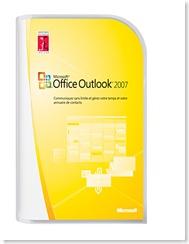 ons, d'autres liens vont nous conduire vers le site de Yahoo dans son rubrique aide. toutefois, des questions restent posées et beaucoup de personnes ne sont pas satisfait à 100%. une autres raison qui m'a poussé à écrire ce billet c'est que parfois on trouve des explications mais qui ne sont pas illustré par des sceenshots. je trouve que cela diminue de la pertinence du tuto. de plus que même si on trouve un tuto bien fait c'est qu'il concerne soit windows XP ou outlook express ou 2003.
ons, d'autres liens vont nous conduire vers le site de Yahoo dans son rubrique aide. toutefois, des questions restent posées et beaucoup de personnes ne sont pas satisfait à 100%. une autres raison qui m'a poussé à écrire ce billet c'est que parfois on trouve des explications mais qui ne sont pas illustré par des sceenshots. je trouve que cela diminue de la pertinence du tuto. de plus que même si on trouve un tuto bien fait c'est qu'il concerne soit windows XP ou outlook express ou 2003.
Donc ce tuto est déstiné à ceux qui ont windows vista et outlook 2007.( je vais posté aussi un billet sur un autre client de messagerie libre à savoir mozilla thunderbird avec l'extention webmail pour ceux qui n'utilise pas le produit de microsoft).
personnellement j'utilise outlook 2007 je peux envoyer des messages et les recevoir de mon compte sur gmail ou sur yahoo. je vais présenté aujourd'hui la méthode pour yahoo mais dans les prochains billets ce sera le tour de gmail.
Procédure:
1er étape: la première étape consiste à vous rendre sur le site de yahoo, ouvrir une session:
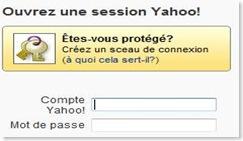
cliquez mail et vous allez vous retrouvez dans votre compte, ensuite allez et cliquez sur l'onglet options. l'objectif de cette opération de verifier vos paramètres a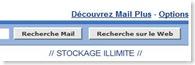 fin de permettre le transfert de vos messages vers un logiciel de messagerie POP3 (dans la rubrique définitions vous allez trouvez bientôt une définition de POP3 et d'autres).
fin de permettre le transfert de vos messages vers un logiciel de messagerie POP3 (dans la rubrique définitions vous allez trouvez bientôt une définition de POP3 et d'autres).
Ensuite vous allez avoir une fenêtre qui ressemble à celle ci dans laquelle vous allez cliquez sur "transfert et accès pop.
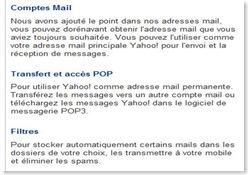
une fois cela est fait vous allez retrouvez la page suivante, qui mérite un peu d'explication. Deux options sont offertes, la première qui nous intéresse "accès web et POP" vous devez la cochez " et voici ce que cela signifie " Accéder à Yahoo! Mail à l'aide du navigateur et du programme de messagerie local (p.ex. Outlook, Eudora, Netscape) via POP3."
vous allez avoir à choisir d'inclure les spams ou pas. ICI vous allez choisir selon vos préférences. la deuxième option vous donne la possibilité de transférer vos messages vers une autres adresse de messagerie que vous utilisés (gmail exp).
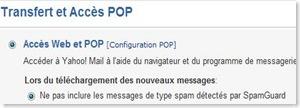
Une fois ce travail est fait, vous allez maintenant ouvrir votre outlook 2007.
2 ème étape: allez dans votre menu démarer ------> microssoft office---> outlook 2007.
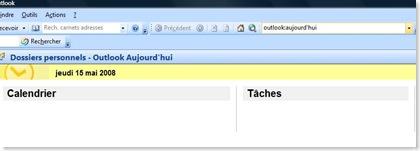
ensuite cliquez sur outils---->paramètres du compte.
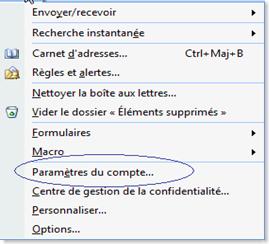
Puis: dans comptes de messagerie vous allez choisir Nouveau.
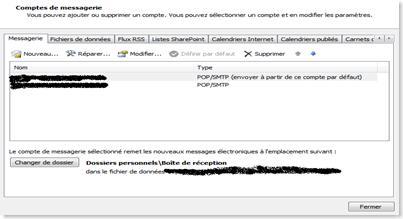

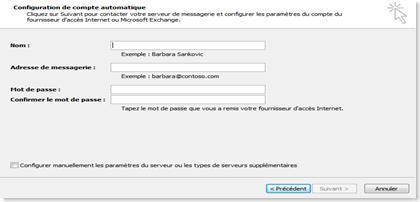
Remplissez les vides avec vous informations: nom, adresse de messageries et mot de passe.puis suivant.
Attention: si vous procéder automatiquement vous allez recevoir le message suivant : en vous disant : " Impossible d'envoyer un message de test". Donc il faut procéder manuellement.
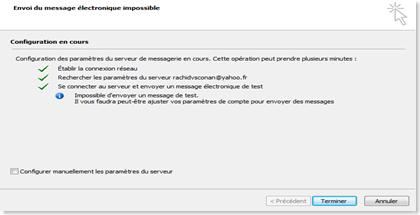
Vous voyez la petite case ci dessous. alors il faut la cochez " configurer manuellement les paramètre du serveur.
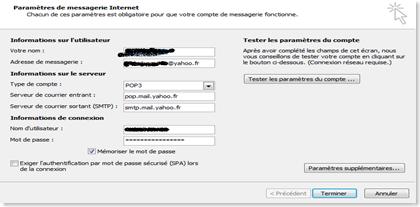
Remplissez les cases
Votre nom:
Adresse messagerie:
Type de connexion: POP3
Serveur de courrier entrant: pop.mail.yahoo.fr
serveur du courrier sortant: smtp.mail.yahoo.fr
nom d'utilisateur: (pour yahoo selement votre ID sans "Yahoo.fr"
mot de passe : (cohez mot de passe si non à chaque fois on vas vous demandez d'entrez votre MP)
Ensuite vous Cliquez sur "paramètres supplémentaires"
vous allez avoir 4 onglets:
Général, Serveur sortant, connexion, options avancées.
Onglet : serveur sortant: cochez les deux premières cases.
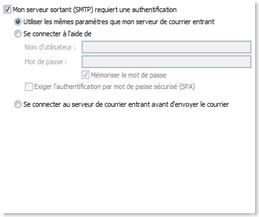
Onglet option avancées (le plus important)
serveur entrant (pop3) vous changer la valeur par défaut 110 à 995.
serveur sortant (smtp) : vous changer la valeur par défaut à 465.
et le plus important cochez, ce serveur nécessite une connexion chiffrées SSL " la définition vous allez la trouvez sur la catégories définitions"
et choisissez dans "utiliser une connexion chiffrée suivant ; SSL"

Puis Ok.
vous êtes à quelques pas de configurer votre outlook 2007 il vous reste de s'assurer que tous s'est très bien passé. pour cela outlook vous propose un test à effectuer. il consite à vous envoyer un message dans votre boite yahoo à partir de outlook et que vous allez recevoir bien sûr sur votre outlook.
allons faisons maintenant le test et voyons voir est ce que ça marche ou pas.
cliquez sur "testez les paramètres de votre compte"
et voici le message qui sera affiché si tout se passe bien:
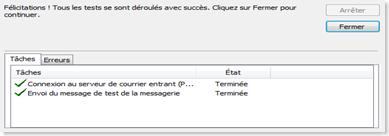
Congratulation, Félicitation!!!!!
il vous reste tout simplement d'allez vérifier sur votre outlook.
si vous rencontrez des problèmes contacter moi.



LES COMMENTAIRES (1)
posté le 31 juillet à 01:48
OUTLOOK YAHOO Je reçois des messages, mais les messages que j’envois ne passent pas.